The Beginning
演示机型:联想天逸510S
系统版本:Windows7
软件版本:wps2016
1、首先,我们打开我们电脑上面的wps2016表格,然后我们选中想要的区域。
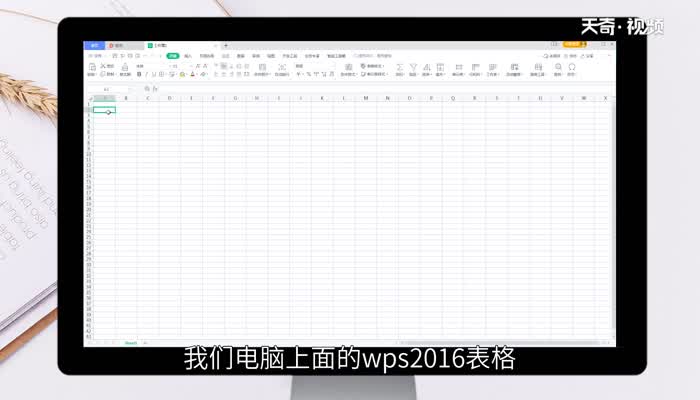

2、之后我们点击边框按钮边上的下拉箭头,弹出的界面,我们点击所有边框。
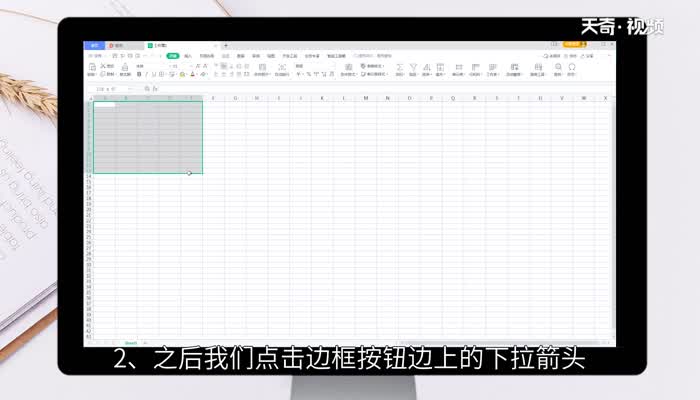

3、输入内容信息,数据。


4、我们选中该表格,然后我们点击居中按钮。
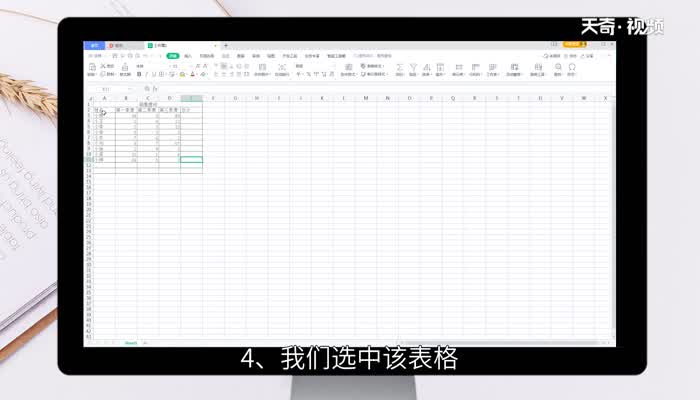
5、点击公式,之后我们点击自动求和。
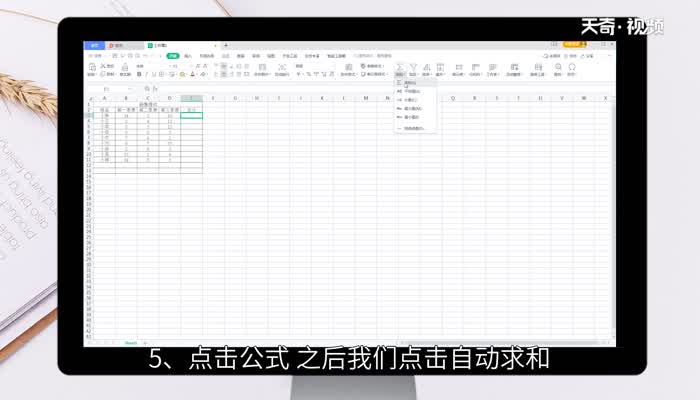
总结:1、选择表格区域,点击边框按钮边上的下拉箭头,我们点击所有边框。2、输入内容信息,数据。3、我们选中该表格,然后我们点击居中按钮。4、点击公式,之后我们点击自动求和。
THE END





